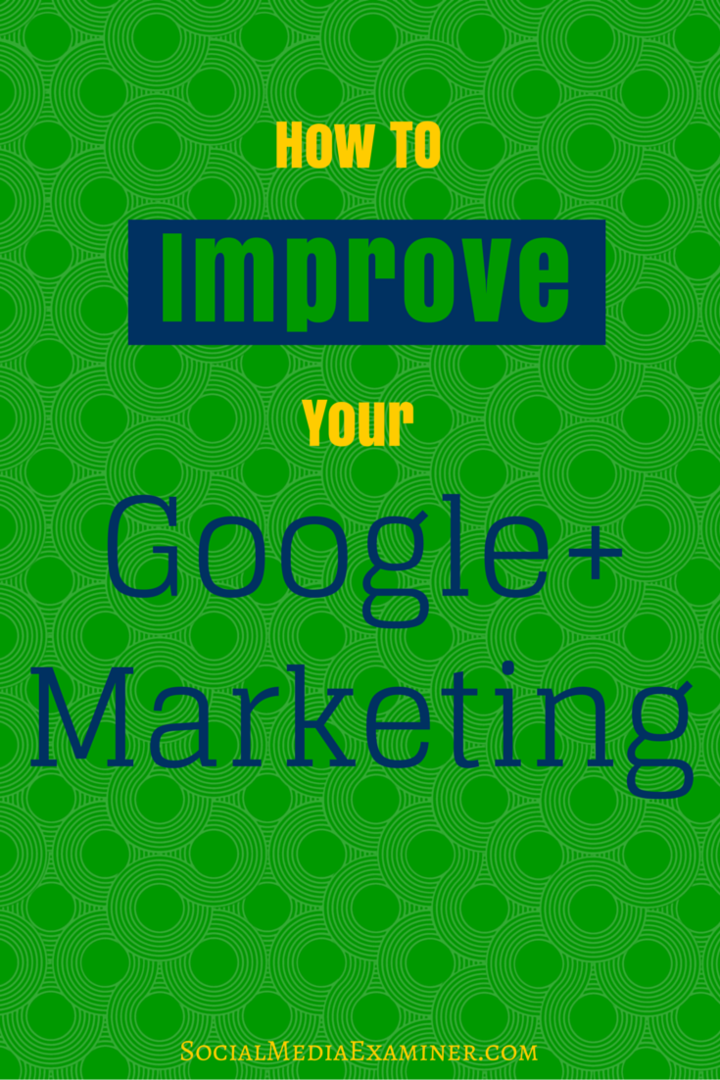Hvis du bytter fra Google Kalender til iCloud, trenger du ikke legge til hvert arrangement manuelt. Slik importerer du hele Google Kalender til iCloud.
Naviger til System på din Mac Innstillinger >> Internett og trådløs og klikk på iCloud-ikonet.
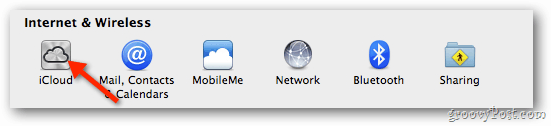
Skriv inn Apple-ID og passord for å konfigurere iCloud for bruk med kontakter, kalendere og bokmerker.
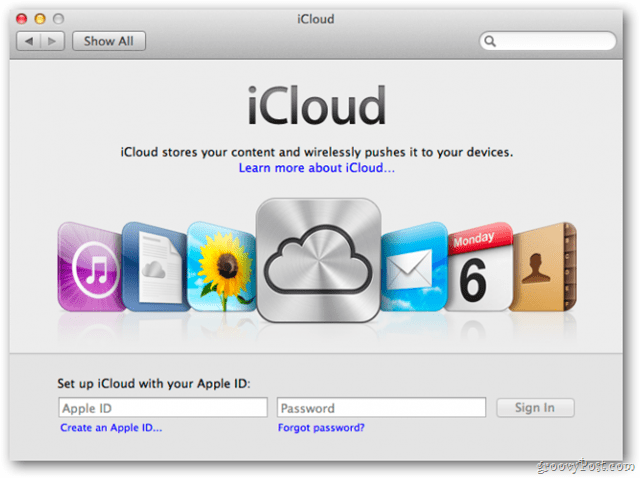
Kontroller at kalendere er merket av i iCloud-kontrollpanelet.
![sshot-2011-10-28- [19-32-02] sshot-2011-10-28- [19-32-02]](/f/ea9f793d9f966470bc942704ba4d4d27.png)
Deretter åpner du Safari, logger deg på Google-kontoen din og åpner kalenderen. Klikk på tannhjulikonet, og velg deretter Kalenderinnstillinger.
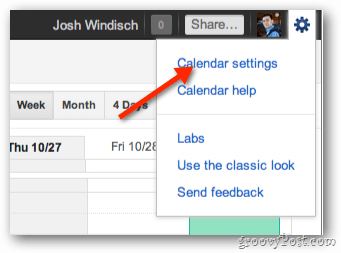
I kalenderinnstillinger klikker du på kalendere.
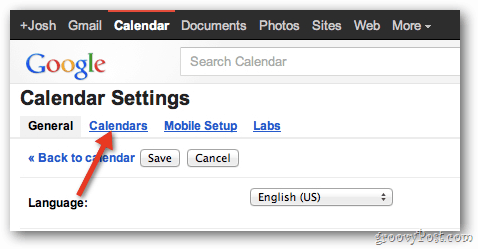
Velg deretter kalenderen du vil importere til iCloud.
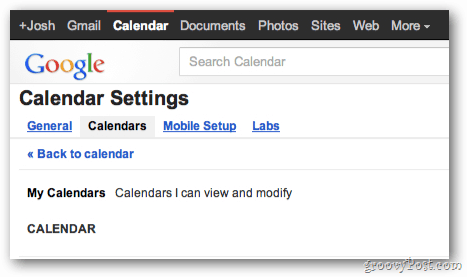
Bla nedover siden og klikk på den grønne ICAL-knappen i privatadresse-delen.
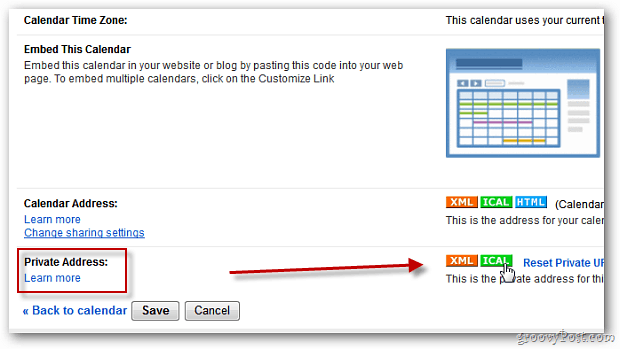
Kalenderadresseskjermen kommer med en lenke til kalenderen din. Klikk på lenken for å laste ned kalenderen.
![sshot-2011-10-28- [18-57-55] sshot-2011-10-28- [18-57-55]](/f/13cf5859c9f8c5f844830427278210bc.png)
Etter at .ics-filen er lastet ned, dobbeltklikker du på den for å åpne iCal.
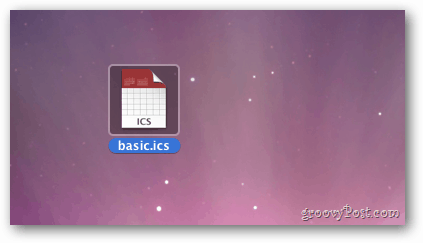
Velg hvilken iCloud-kalender du vil legge til hendelser til, og klikk deretter OK. Nå synkroniseres Google-kalenderen din mellom Mac-en og andre Apple-enheter.
![sshot-2011-10-28- [19-16-47] sshot-2011-10-28- [19-16-47]](/f/dced4e4ed70f8450b2e2b9a7bbf5a225.png)
Merk: Hvis du allerede har en Google-kalender satt opp i iCal, må du fjerne den slik at hendelser ikke vises to ganger. Gå tilbake til for å fjerne den Systeminnstillinger >> Internett og trådløs og klikk på E-post, kontakter og kalendere.
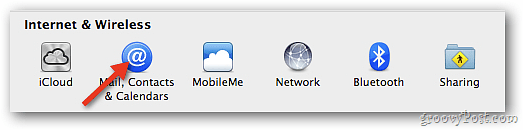
Finn Google-kontoen tilknyttet kalenderen du nettopp importerte til iCloud. Fjern merket for kalendere.
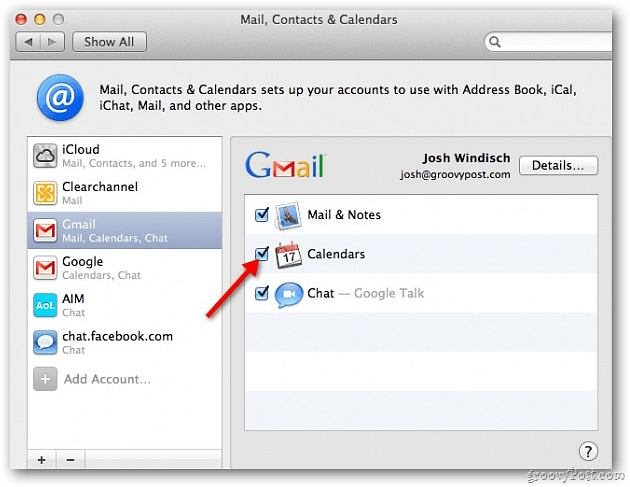
Det er det! Nå har du tilgang til Google-kalenderen din i iCal og synkroniseres til enheter via iCloud. Følg disse trinnene for hver Google-kalender du ønsker i iCloud.
![sshot-2011-10-28- [17-49-49] sshot-2011-10-28- [17-49-49]](/f/5179646f22a0ae2d360da54181e27568.png)